Kuljettajan digitaalinen allekirjoitus varmistaa sen suoruuden ja aitouden. Windows ei salli ohjainten asentamista käyttöjärjestelmään, joka ei ole digitaalisesti allekirjoitettu tai jos allekirjoitusta eivät tee luotetut toimittajat. Jos yrität asentaa ohjaimen ilman kelvollista allekirjoitusta, saat virheilmoituksen ”Digitaalisesti allekirjoitettu ohjain vaaditaan. Windows esti digitaalisesti allekirjoittamattoman ohjaimen asennuksen. ”Älä huoli, että tämän ohjaimen asentaminen on helppoa.
Korjaus 1 - Poista ohjaimen allekirjoitus käytöstä
Voit poistaa ohjaimen allekirjoituksen käytöstä ja asentaa ohjaimen päinvastaiseksi.
Varoitus–
Kuljettajan allekirjoituksen tarkistuksen poistamista käytöstä ei suositella lainkaan. Allekirjoittamattoman ohjaimen asentaminen voi vahingoittaa peruuttamattomasti.
1. Kirjoita “Muokkaa ryhmäkäytäntöä”Hakukentässä.
2. Sitten sinun on napsautettavaMuokkaa ryhmäkäytäntöä“.

3. Kun näet, että paikallinen ryhmäkäytäntöeditori avautuu tietokoneellesi, siirry tällä tavalla-
Käyttäjän määritykset> Hallintamallit> Järjestelmä> Ohjaimen asennus
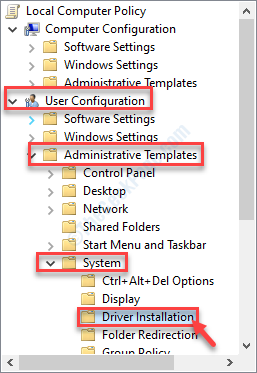
4. Kun olet saapunut sijaintiin, etsi ikkunan oikeasta reunastaLaiteajurien koodin allekirjoittaminen‘.
5. Sinun täytyy tuplaklikkaus sen päällä.
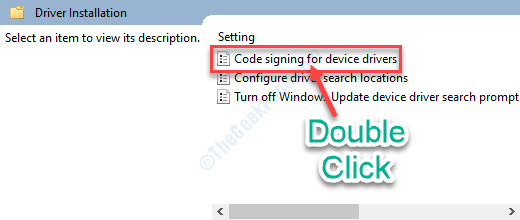
6. Aseta käytäntöasetukseksiKäytössä“.
7. Valitse Asetukset:"Paneeli, sinun on tehtävä napsauttamalla pudotusvalikkoa ja valitsemalla sitten"Jättää huomiotta“.
Virhekehote jätetään huomioimatta.
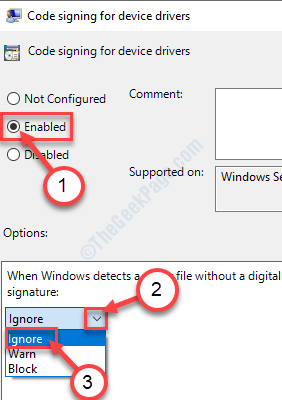
8. Näiden kaikkien jälkeen napsautaKäytä"Ja sitten"OK“.
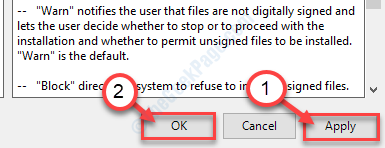
Sulje käytäntöeditori.
Yritä asentaa ohjain uudelleen.
Korjaus 2 - Vaihda testin allekirjoittaminen ON-tilaan
Testsigning-tilan avulla Windows voi suojata tietokonetta allekirjoittamattomilta mustalla listalla olevilta ytimen ohjaimilta.
1. Lehdistö Windows-näppäin + S. Kirjoita sittenkomento”Hakukentässä.
2. Napsauta sitten hiiren kakkospainikkeellaKomentokehoteJa napsauta sittenSuorita järjestelmänvalvojana“.

3. Kun näet, että pääteikkuna on ilmestynyt ruudulle, kirjoita tämä koodi ja paina sitten Tulla sisään.
bcdedit / set testsigning on
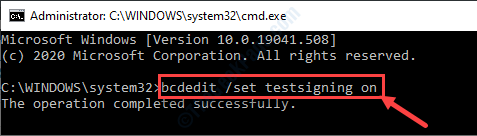
Sulje sitten CMD-ikkuna ja käynnistä uudelleen järjestelmään.
Kokeile ohjaimen asennusprosessia uudelleen. Tällä kertaa se onnistuu.
MERKINTÄ–
Kuten olemme selittäneet, Testisuunnittelu tila on suojaus. Sinun on kytkettävä se pois päältä, kun asennus on valmis.
Noudata seuraavia ohjeita ~
a. Pääse CMD-päätelaitteeseen yllä annettujen ohjeiden mukaan.
b. Suorita sitten tämä koodi yksinkertaisesti kääntääksesi testisigning-tilanVinossa‘.
bcdedit / set testsigning off
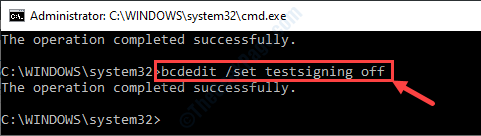
c. Uudelleenkäynnistää tallenna tämä muutos järjestelmällesi.
Korjaus 3 - Poista kuljettajan allekirjoituksen pakkaus käytöstä pysyvästi
Kolmas ja viimeinen ratkaisu tähän ongelmaan sisältää myös yhden rivin koodin lähettämisen CMD-päätelaitteen kautta.
1. Aluksi sinun on painettavaWindows-näppäin + R‘. Tämä avaa Run-terminaalin.
2. Kun sinulla on pääsy Run-päätelaitteeseen, kirjoitacmd“. Lehdistö Ctrl + Vaihto + Enter yhdessä.

3. Voit poistaa kuljettajan allekirjoituksen valvonnan käytöstä kirjoittaa alas tämä komento ja painaTulla sisäänNäppäimistöltä.
bcdedit.exe / set nointegritychecks on

Kun se on valmis, uudelleenkäynnistää tietokoneeseen ja yritä asentaa ohjain edelleen.
MERKINTÄ–
Tämä on viimeinen suoja, joka suojaa tietokonetta haitallisilta kolmansien osapuolten ohjaimilta. Älä unohda ottaa käyttöön kuljettajan allekirjoituksen valvontaa.
1. Sinun on avattava pääte uudelleen.
2. Kun pääte tulee näyttöön, suorita tämä koodi poistaaksesi laitteen nointegritychecks-toiminnon käytöstä.
bcdedit.exe / set nointegritychecks off

Uudelleenkäynnistää järjestelmään.
![4 parasta Excelistä JSON-tiedostomuunninohjelmaa tietokoneille [FRESH LIST]](/f/cf2c7bd6b75a4fc85be1b06a76df8711.png?width=300&height=460)

